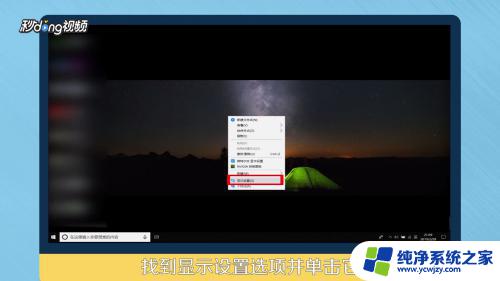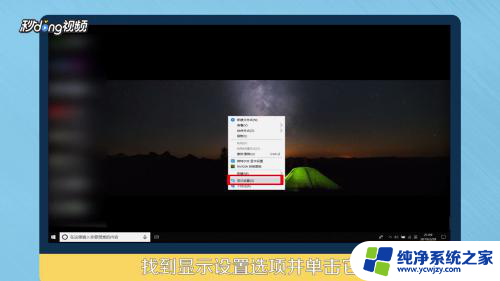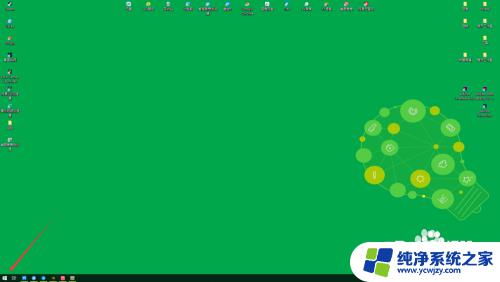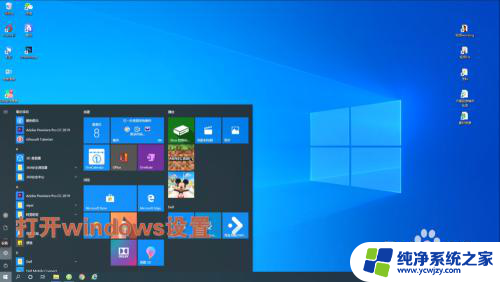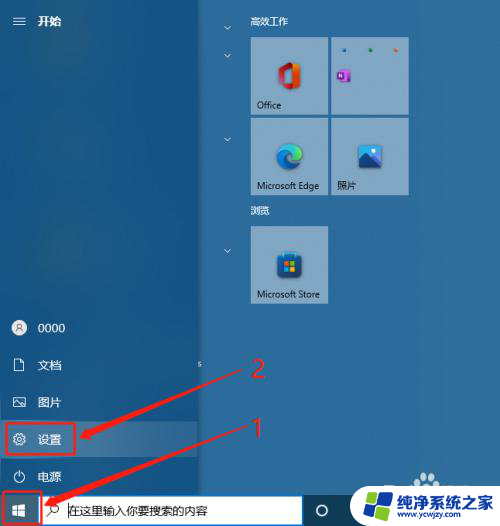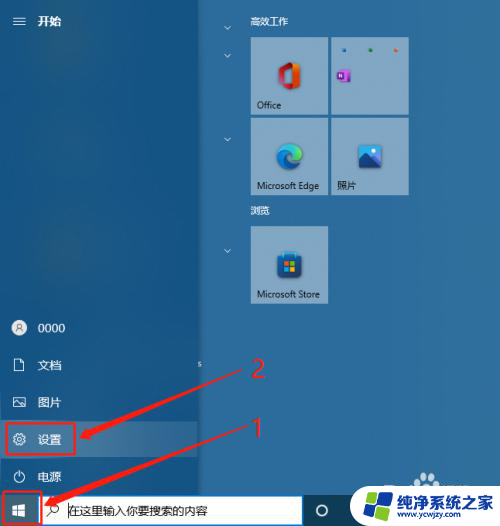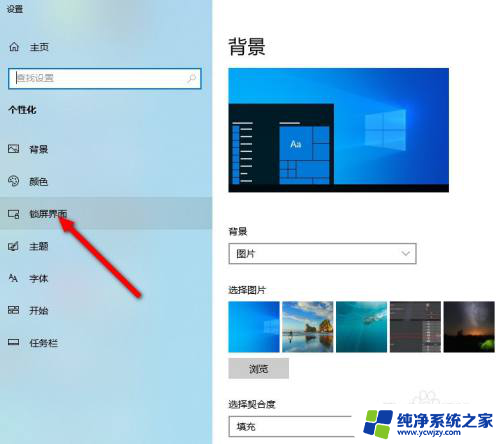win10 设置锁屏时间 如何在Win10电脑上设置自动锁屏时间
更新时间:2023-11-07 08:47:09作者:yang
win10 设置锁屏时间,Win10操作系统作为目前最流行的电脑系统之一,为用户提供了多样化的个性化设置功能,其中设置自动锁屏时间无疑是其中一项备受关注的功能之一。通过设置自动锁屏时间,我们可以在一定的时间内让电脑自动进入锁屏状态,保护个人隐私和节省电源。如何在Win10电脑上设置自动锁屏时间呢?下面将为大家详细介绍该设置的方法和步骤。
方法如下:
1右击空白处,在弹出的选项框中选择“设置”选项。 2点击左方的“电源和睡眠选项”。
2点击左方的“电源和睡眠选项”。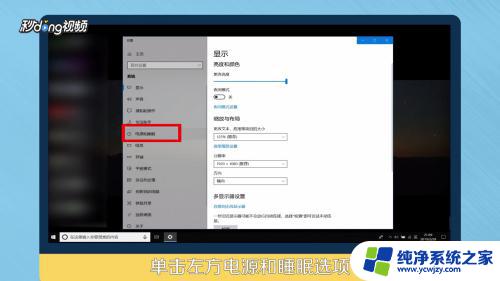 3选择“锁屏时间”。
3选择“锁屏时间”。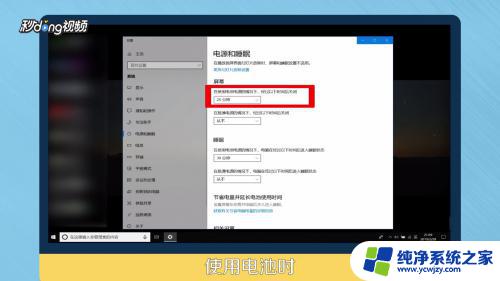 4使用电源时,代表在接电源的情况下多少时间锁屏。
4使用电源时,代表在接电源的情况下多少时间锁屏。 5总结如下。
5总结如下。
以上就是如何设置win10的锁屏时间,如果您遇到同样的问题,可以参考本文中介绍的步骤进行修复,希望对您有所帮助。